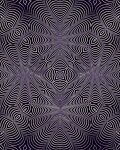Как сохранить фотографии из веб страниц?
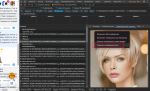
Наверное многие из вас умеют сохранять фотографии и изображения из различных сайтов и социальных сетей, чтобы в дальнейшем использовать их по своему усмотрению. В принципе здесь ничего сложного нет, что в компьютерах, что в мобильных устройствах. Везде есть кнопки меню "Сохранить изображение". "Сохранить как…" и т.д. А как вызвать меню, вы наверное умеете. Но, бывают случаи, когда фотографии размещены не по тегу IMG, которые легко сохранять, открывать в других вкладках, пересылать, а спрятаны в недрах веб страницы в виде вложенного по принципу матрешки прозрачного слоя DIV, с которой выкорчевать это изображение не так-то и просто. В телефонах я и мои друзья часто делаем просто скриншот, затем обрезаем лишнее и получается довольно качественная копия. Но все же это копия с небольшой потерей качества оригинального изображения. А нем ведь хочется заполучить оригинал, или по крайней мере, самый качественный вариант фотографии, который доступен на какой-либо странице.
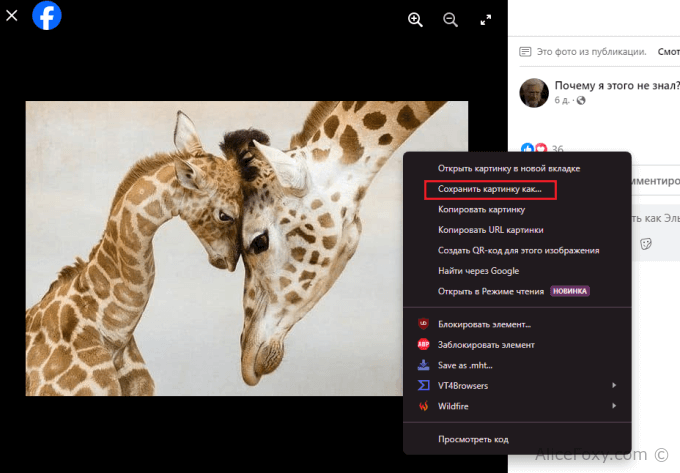 Иллюстрация №1
Иллюстрация №1
Итак, рассмотрим несколько вариантов именно для компьютера, поскольку именно через компьютер легче всего заполучить желаемые изображения из сайтов.
Самый простой и "дедовской метод", это сохранить всю страницу целиком (не единым фалом. А просто целиком в виде отдельных файлов!". После этого заходим в папку сохраненной страницы, и искомая фотография скорее всего будет среди файлов. Но иногда это не срабатывает. Да и ищем м не простые методы, а так называемые "хакерские" ;)
Для экспериментов мы будем использовать браузер Chrome от Google, поскольку это на сегодня самый распространенный браузер. В других программах веб серфинга все будет почти также, возможно названия пунктов меню, кнопки будут немного отличаться, но при достаточном опыте вы разберетесь самостоятельно.
Итак, для простого сохранения изображения мы щелкаем на ней правой кнопкой мыши, из выпадающего списка меню выбираем пункт "Сохранить картинку как…" (Иллюстрация № 1). Но как я уже сказал выше, если картина находится внутри какого-то прозрачного слоя, то такого пункта в меню не будет и мы не сможем сохранить картинку или фотографию через данный пункт меню (Иллюстрация № 2). В таком случае мы можем использовать два метода. Первый чуть более сложный, он скорее для вебмастеров и программистов, а также хакеров. ;)
Но все же рассмотрим оба варианта.
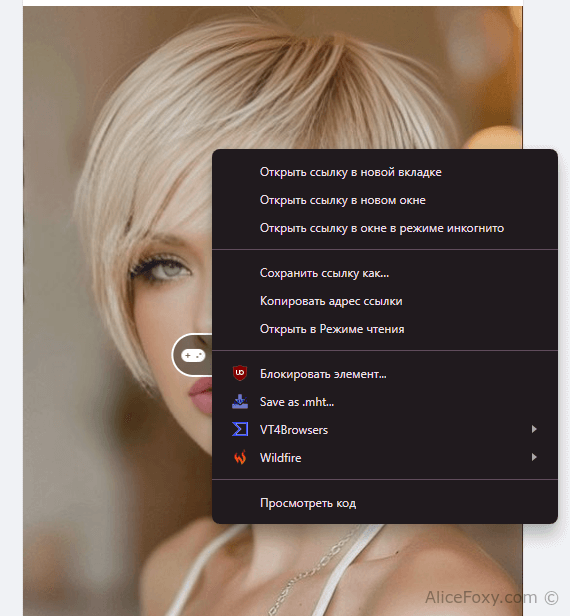 Иллюстрация № 2
Иллюстрация № 2
Выбираем из меню, который вызывается правой кнопкой мыши пункт "Посмотреть код" (Иллюстрация № 3). Откроется консоль, пусть вас не пугает обилие непонятных строк, кнопок и ссылок. В консоли мы увидим каркас, разметку страницы. Что хорошо, фокус на необходимый элемент сразу переводится на ближайший верхний слой и нам не нужно перелопатить вес код страницы. Для того, чтобы фокус оказался в нужном элементе (фотографии), то производить щелчок правой кнопкой мыши нужно именно над этим элементом.
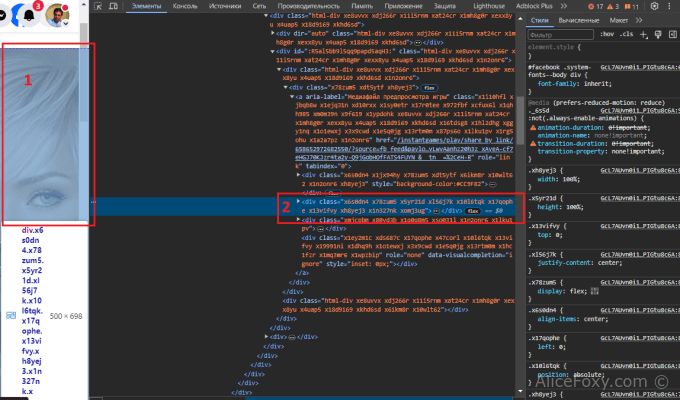 Иллюстрация № 3
Иллюстрация № 3
Если фокус на нужной фотографии она будет помечена синевато-серой "пленкой" (обведенная красным квадратом зона № 1 иллюстрации № 3). Также синеватым оттенком будет помечен блок, внутри которой скрывается наша фотография (Зона №2 иллюстрации №3). Нам нужно аккуратно раскрыть этот юлок, нажав на треугольник перед родительским элементом, перейти на дочерние блоки и провести мышкой над ними. Ока мы находимся в элементах, внутри которой вложена фотография, она будет выделена "пленкой", как только мы выйдем за пределы этих элементов, "пленка" исчезнет. Это нам поможет открывать все вложенные друг в друга элементы, пока не дойдем непосредственно на сам слой с нужной нам фотографией (Иллюстрация № 4).
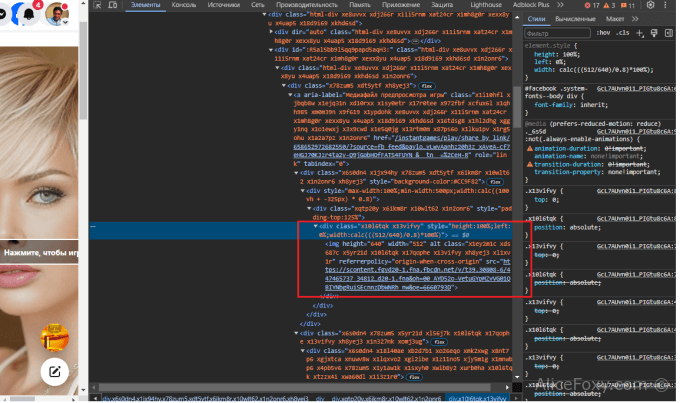 Иллюстрация № 4
Иллюстрация № 4
Вот мы и дошли до искомого объекта. При наведении мышки на этот блок мы увидим всплывающее окно с нашей фотографией (Иллюстрация № 5), и нам останется только совершить правый клик и выбрать пункт меню "Открыть в новой вкладке" (Иллюстрация № 6). Ну а дальше, мы просто сохраняем фотографию обычным правым кликом (Иллюстрация № 7), либо просто перетаскиваем с окна браузера на рабочий стол, или в любую другую папку.
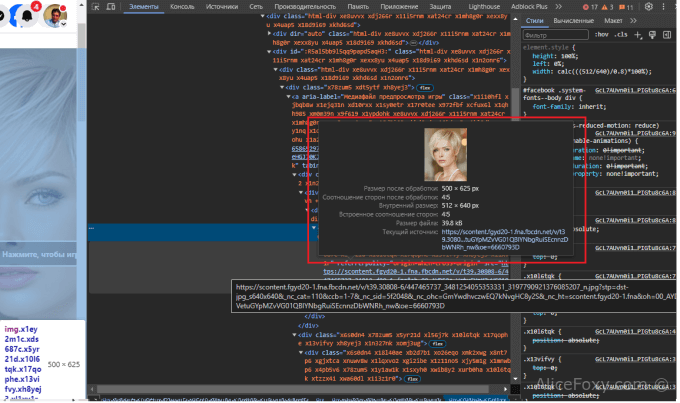 Иллюстрация № 5
Иллюстрация № 5
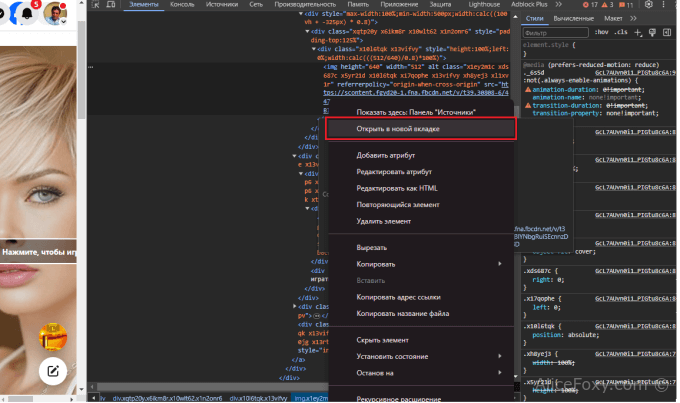
Иллюстрация № 6
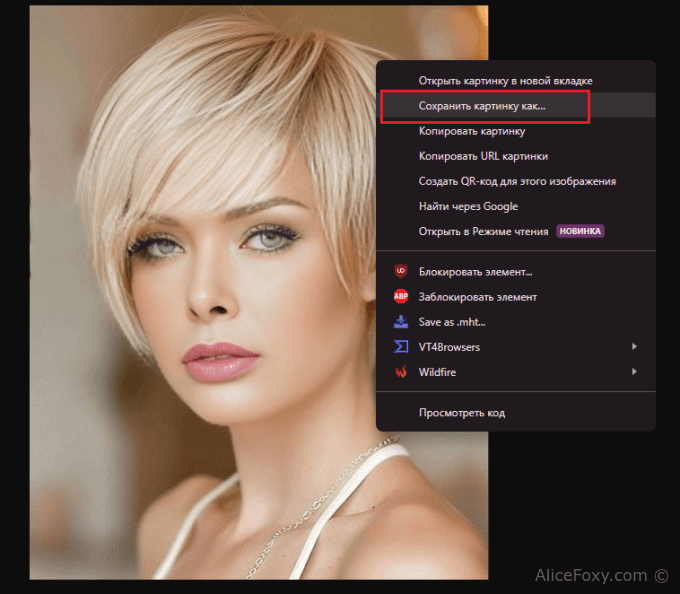
Иллюстрация №7
Если данный метод ля вас слишком трудный, предлагаю второй вариант. Открываем все то же окно консоли (вообще эта штука предназначена для программистов, вебмастеров, администраторов, хакеров и прочей IT братии, но скажите, а чем мы хуже?))) нажатием кнопки "F12" на клавиатуре. Повторяю, все сказанное и показанное справедливо для браузера Crome, в других программах кнопка вызова консоли отладки может отличаться. Итак, нажимаем "F12", открывается уже знакомое нам из предыдущего примера окно. Переходим во вкладку "Сеть", а в ней активируем кнопку "Изображения", чтобы фильтровать все ненужное и оставить в окне просмотра только изображения (Иллюстрация № 8),. В данном окне выделяем любую сточку левой кнопкой мыши, начинаем пролистывать пункты (изображения) с помощью стрелок клавиатуры "Вниз – Верх" пока не дойдем до нашей припрятанной в недрах страницы фотографии (Иллюстрация № 9).
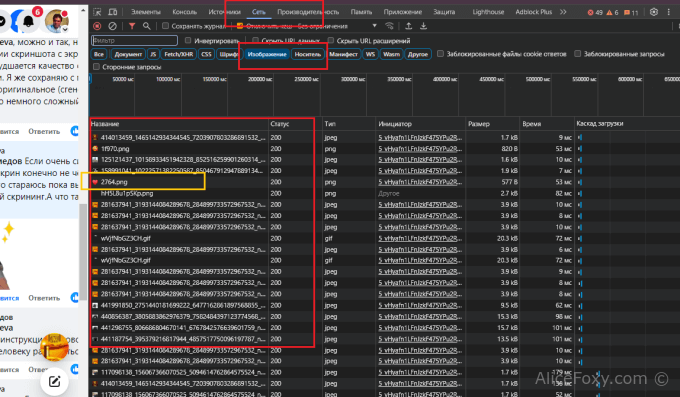
Иллюстрация № 8
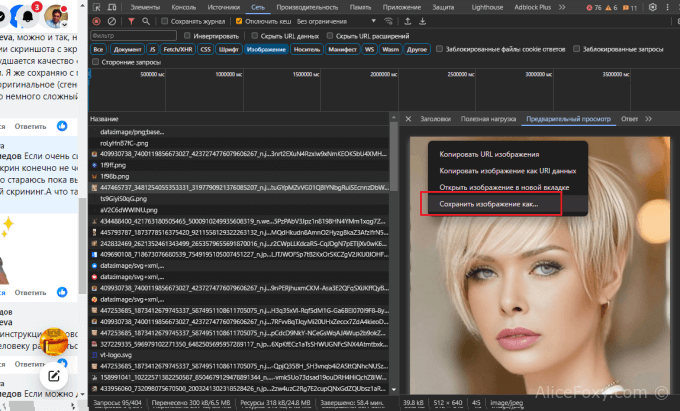
Иллюстрация № 9
Ну, а дальше все просто, правый клик, "Сохранить изображение как…" (Иллюстрация № 11).

Иллюстрация №10
Кстати, таким методом можно сохранить любую фотографию, рисунок, любой элемент страницы, даже скрытые элементы, скрипты, таблицы стилей, и некоторые аудио-видео данные, если они не передаются в потоковом виде.

Конечно, можно все упростить предельно, установить для вашего браузера какое-либо дополнение, которое все фотографии и изображения сделает скачиваемыми, но мы же не ищем легких путей, да и кто знает, что еще делает это дополнение? А может оно еще и ворует наши пароли? Так что, указанные мной методы самые безопасные, и главное, вполне легальные.
Пользуйтесь на здоровье!
Источник: Онлайн журнал "Alice Foxy"
Автор: Eddy
 Барака Baraka
Барака Baraka
 Марсиане On the planet of Mars
Марсиане On the planet of Mars